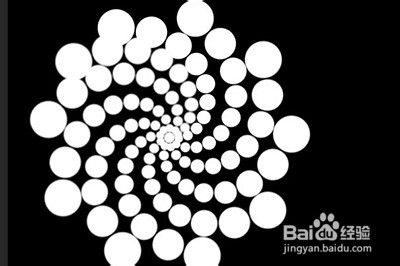1、启动桌面上的Adobe Photoshop。
2、操作方法一:在画布上画一个圆形。
3、CTRL+J复制这个圆形的图层,按CTRL+T进行编辑,将中心定位点往下方移动,并旋转以及更改大小使其跟之前的第一个白色小球要小。
4、按CTRL+SHITR+ALT+T进行复制小球操作,你会发现小球会变成规律性的缩小递减。
5、将两个图层按CTRL+E进行合并, 并复制图层,再次使用CTRL+T进行编辑,这次将中心点定位到最小的球位置,然后进行旋转。
6、旋转一次后就可以按CTRL+SHITR+ALT+T进行复制操作了。这样一个螺旋的效果就设计好啦。
7、操作方法二:用【椭圆选框工具】,羽化为20像素,在画布上框出一个圆形。
8、使用【滤镜】-【渲染】-【云彩】
9、 使用【滤镜】-【扭曲】-【旋转扭曲】